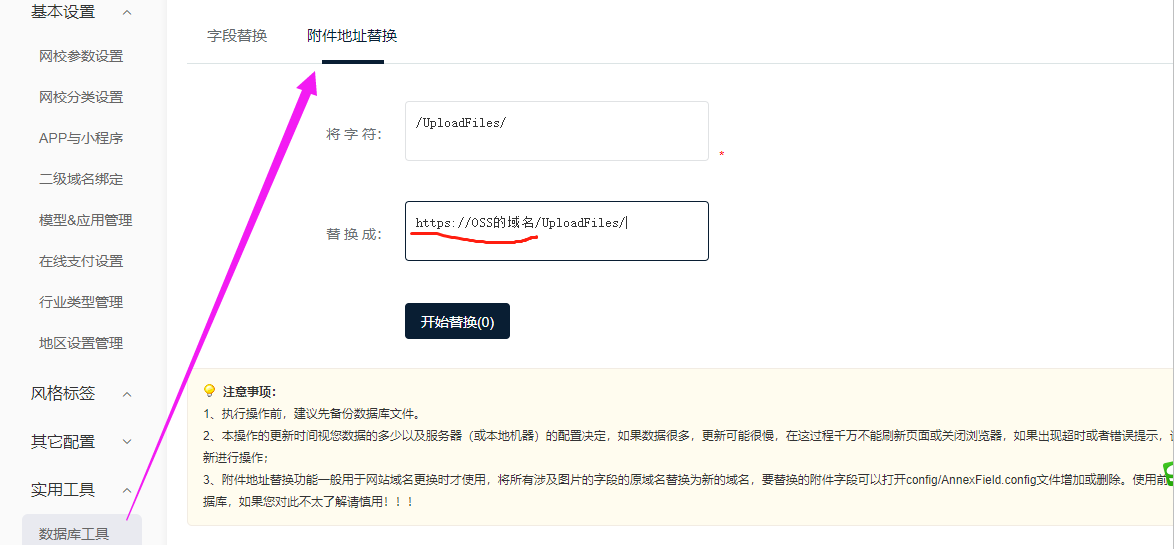阿里云配置详细解读
第一步、进入https://homenew.console.aliyun.com/注册阿里云账号如下图:

第二步、进入如下界面:

点击后进入如下图界面:

这里可以获取得到
ApiID=AccessKey ID ,apikey=Access Key Secret
第三步、链接到这个网站下面
(https://oss.console.aliyun.com/bucket) 选择性获取如下图的地址:
创建一个bucket名称。并设置一个可读写权限,如下图。

创建后保存如下图:

(2) 点击 Bucket列表,https://oss.console.aliyun.com/bucket ,再点具体的Bucket,打开 “概况” 点击 进入获取外网访问的地域节点{注意,这个地址是要填写到网校后台}

列如:获取到访问域名=oss-cn-beijing.aliyuncs.com
(3)点击“访问控制”核实信息:需要注意点:
如果使用阿里云的云点播服务,点播视频资源需要上传,防盗链不要开启。像下方这样即可

第四步:绑定域名。如添加oss.您的网校域名

配置域名时,如果对外要显示您自己的域名,不显示阿里的。您要再做下域名cname解析。

若不需要可先不设置。
第五步:网校后台配置API接口:
切换到网校api配置,将该访问域名、ApiID=AccessKey ID ,apikey=Access Key Secret 填写到后台,具体如下图、
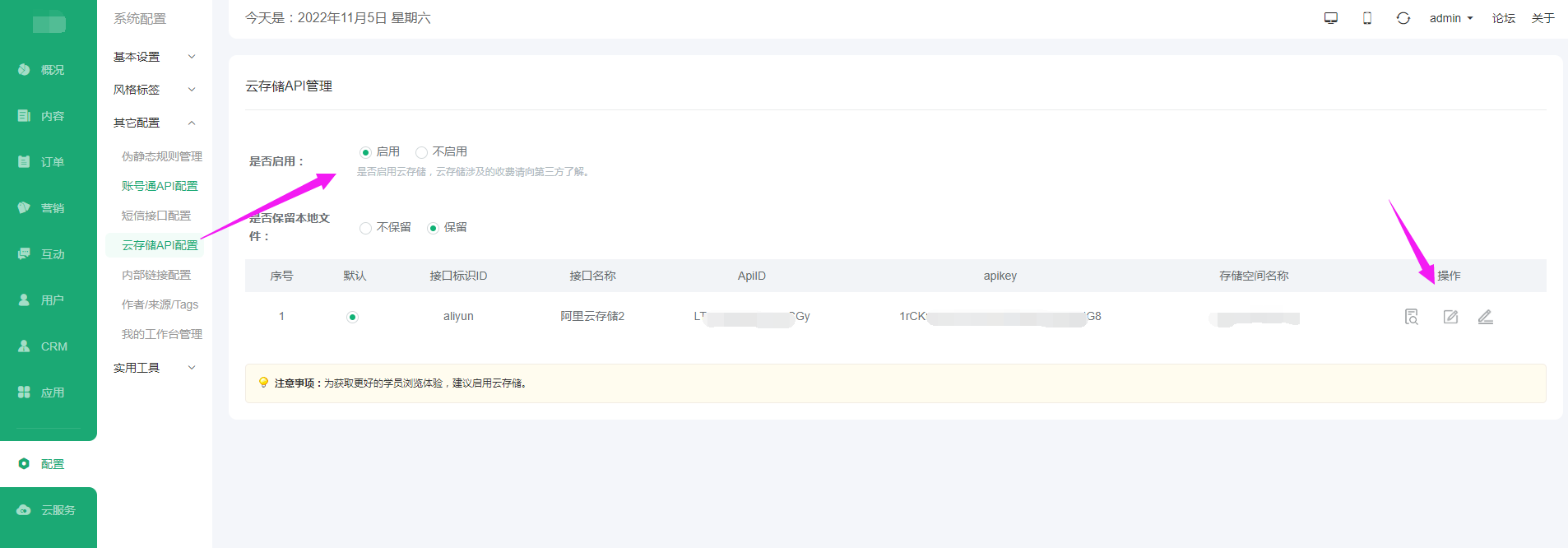
点击修改按钮后进入修改界面:
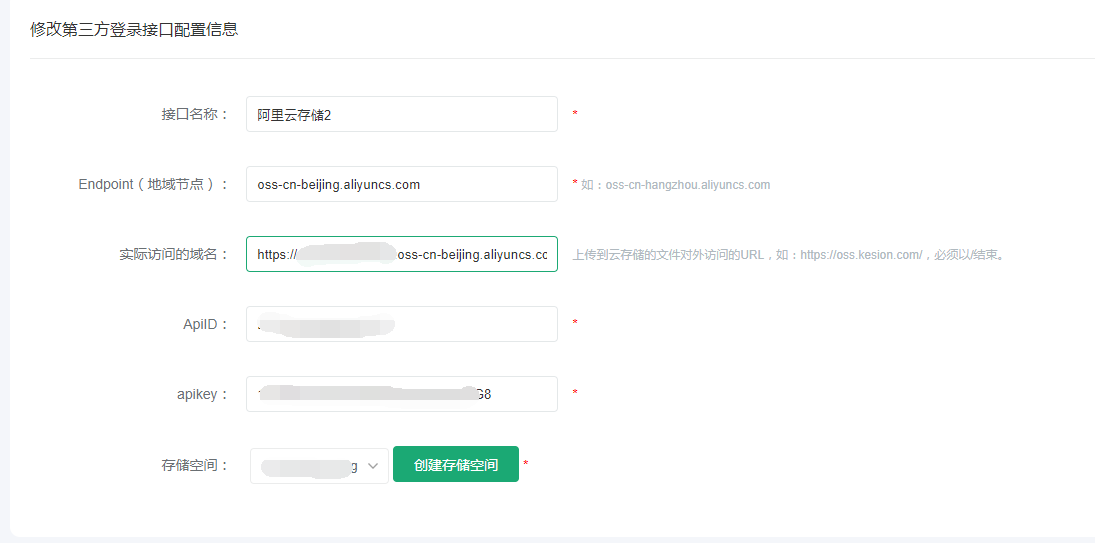
实际访问的域名:即 上传到云存储的文件对外访问的URL,如:https://oss.kesion.com/,必须以/结束。
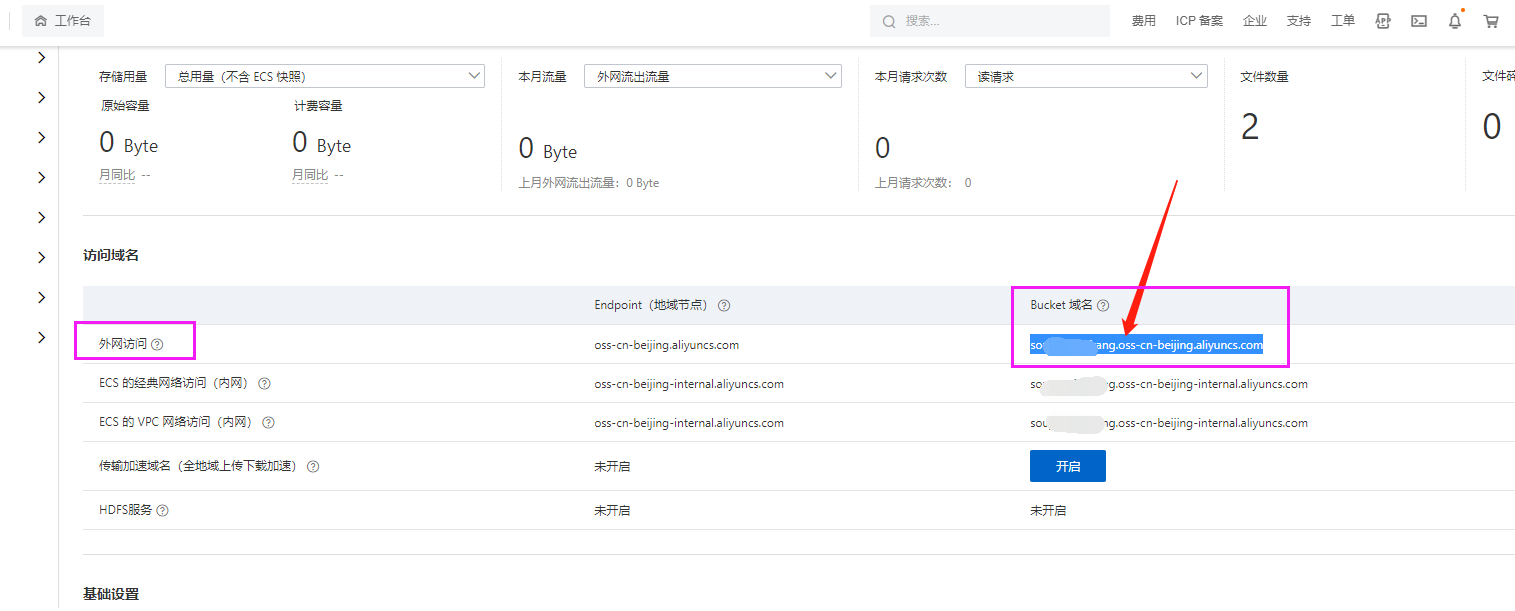
设置存储空间后,保存接口
测验:开启OSS存储后,后台上传图片,地址如下
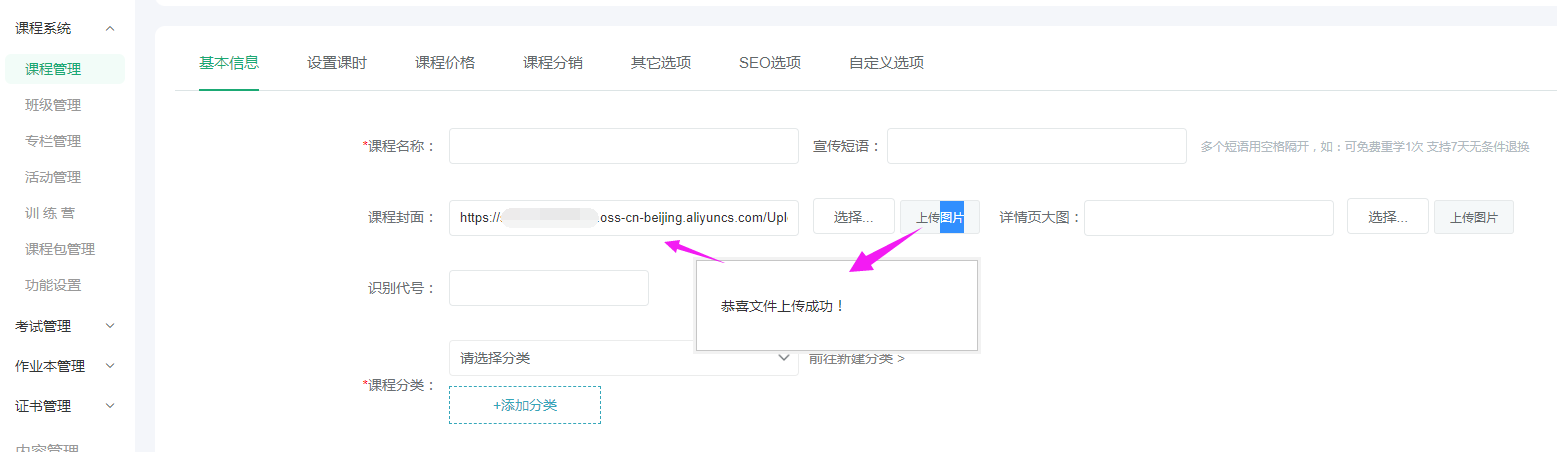
您也可以到阿里云OSS存储查看,图片是否已经上传成。

那么,如果已经上传到本地服务器的文件如何复制,更改路径到阿里云OSS呢?
(1)本地服务器上传文件夹是根目录下UploadFiles【假设有A、B、C子文件夹】。您在OSS存储区,UploadFiles里新建的子文件夹,名称要和本地服务器一致【A、B、C子文件夹】。
(2)使用阿里云OSS传输工具,从本地服务器传输文件至阿里云OSS,如ossbrowser。 https://help.aliyun.com/document_detail/44075.html
(3)备份网站数据库,可以在线备份或进服务数据库备份 https://www.kesion.com/edu_help_V9_question/72632.html
(4)总后台,数据库工具,附件地址替换,将字符 /UploadFiles/ 替换成 https://您OSS的域名/UploadFiles/